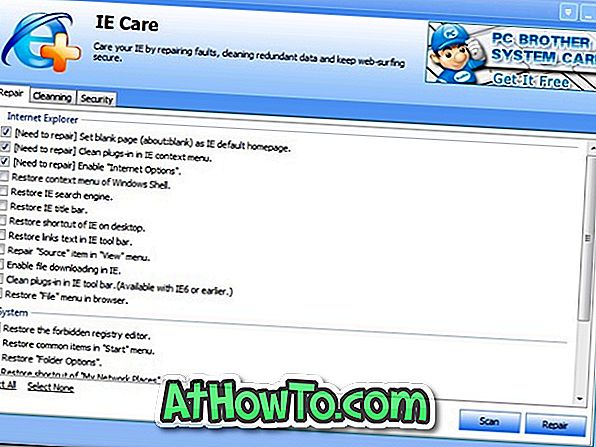Görev Yöneticisi'nin çalışan tüm uygulamaları ve hizmetleri görüntülemek ve yönetmek için merkezi bir yer olduğunu hepimiz biliyoruz. Ağ bağdaştırıcısını izleyebilen, hizmetleri başlatan ya da durdurabilen, işlemler hakkında ayrıntılı bilgileri görüntüleyebilen bir program veya özellik.
Windows 8'deki yeniden tasarlanan Görev Yöneticisi çok daha fazla bilgi görüntüler ve temel yönetici görevlerini de yerine getirmenize olanak sağlar. Yeni Görev Yöneticisi ile ilgili tek sorun, kullanıcının bir tablete hızlıca başlatamamasıdır!
Windows 8'i 10 inç ekranlı bir tablet üzerinde çalışan kullanıcılar, dokunmatik klavyenin Shift ve Esc tuşlarını göstermediğini fark etmiş olabilir. Microsoft, klavye düğmelerini özelleştirmek için bir seçenek eklese bile, Görev Yöneticisi'ni açmak için önce klavyeyi açmanız gerekecek olması acı verici olacaktır.

Tablet kullanıcılarının çoğunda bu tuşlara ihtiyaç duyulmasa da, daha önceki Windows sürümlerinde Görev Yöneticisi'ni Ctrl + Shift + Esc kısayol tuşuyla açan klavye bağımlılarının şimdi Başlat ekranı aramada Görev Yöneticisi'ni aramaları gerekir.
Görev Çubuğu'nu sağ tıklayıp Görev Yöneticisi seçeneğini seçmek mümkün olsa da, kullanıcının Görev Çubuğu'nu sağ tıklamak için önce masaüstü moduna (Metro uygulamaları kullanırken) geçmesi gerekir. Dolayısıyla, en iyi çözüm Görev Yöneticisi'ni hem Görev Çubuğuna hem de Başlangıç ekranına sabitlemektir, böylece hem Metro modundan hem de masaüstü modundan hızlıca başlatabilirsiniz.
Görev Yöneticisi'ni hem Başlangıç ekranına hem de Görev çubuğuna sabitlemek için aşağıdaki adımları izleyin:
Adım 1: Windows Gezgini'ni açın ve C: \ Windows \ System32 klasörüne gidin. Görev Yöneticisi kısayolunu masaüstüne yerleştirmek için TM.exe'yi bulun, üzerine sağ tıklayın, Gönder'i ve ardından Masaüstü seçeneğini seçin.

Adım 2: Şimdi yeni oluşturulan Görev Yöneticisi kısayolunu (TM.exe kısayolu) görev çubuğuna sabitlemek için hareket ettirin.

Görev Yöneticisini Başlangıç Ekranına Sabitlemek için:
Adım 1: Başlat ekranına geçin, arama sonuçlarında Görev Yöneticisi adını görmek için Görev Yöneticisi yazın.

Adım 2: Görev Yöneticisi simgesine sağ tıklayın (veya simgeye biraz dokunun ve basılı tutun) ve Görev Yöneticisi'ni Metro Başlat ekranına sabitlemek için Pin düğmesini (ekranın sağ alt kısmında) seçin.

Adım 3: Görev Yöneticisi kutucuğu şimdi Başlangıç ekranı uygulamaları listesinin sonunda görünmelidir. Döşeme dokunup basılı tutun ve ardından ekranın en solunda hareket ettirin ve Görev Yöneticisi'ne kolayca erişebileceğiniz Denetim Masası veya Windows Mağazası kutusunun yanına yerleştirin.

Windows 8'de Başlat menüsünün nasıl etkinleştirileceğini de bilmek isteyebilirsiniz.